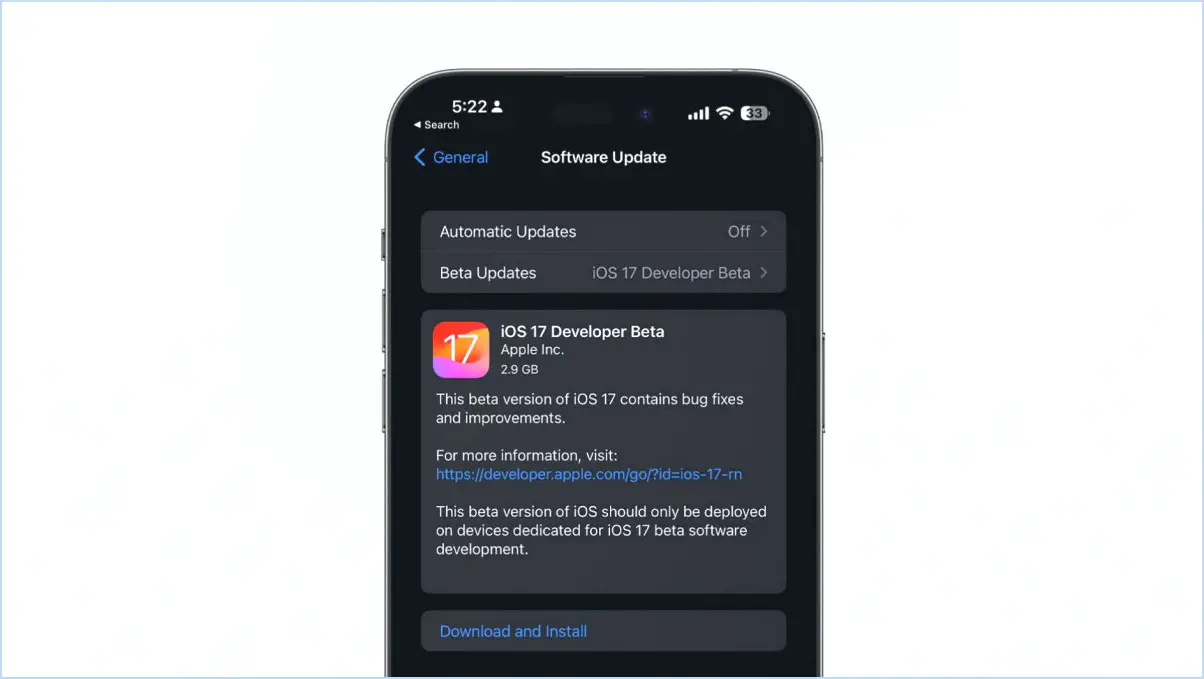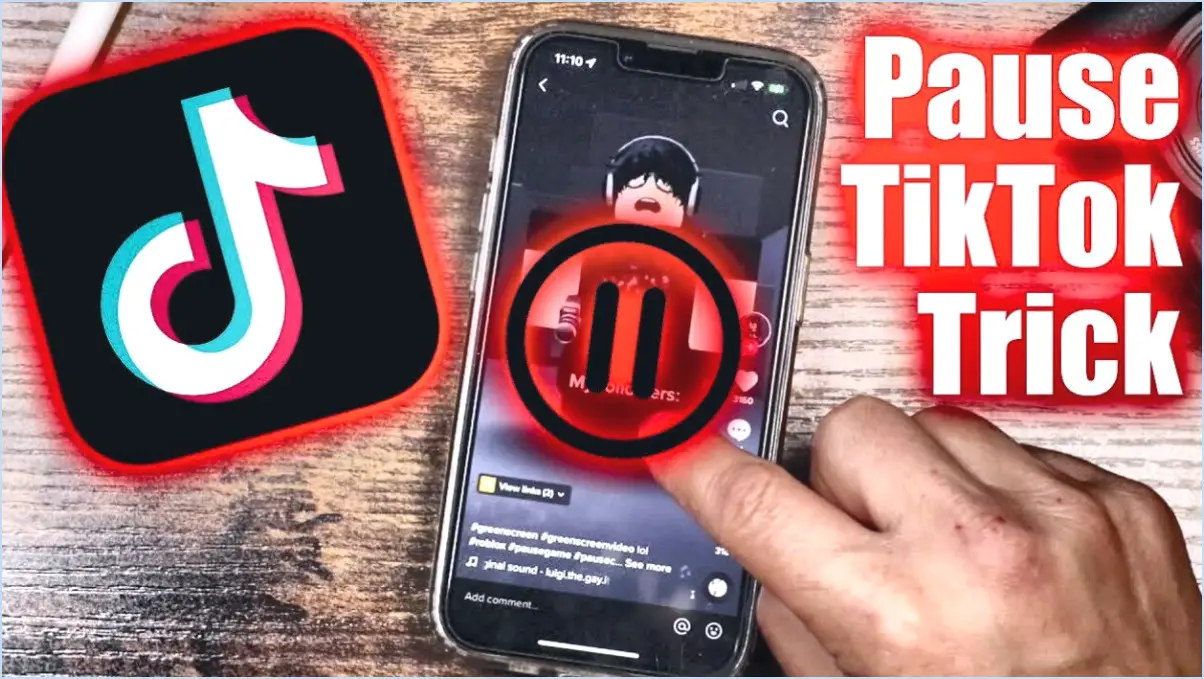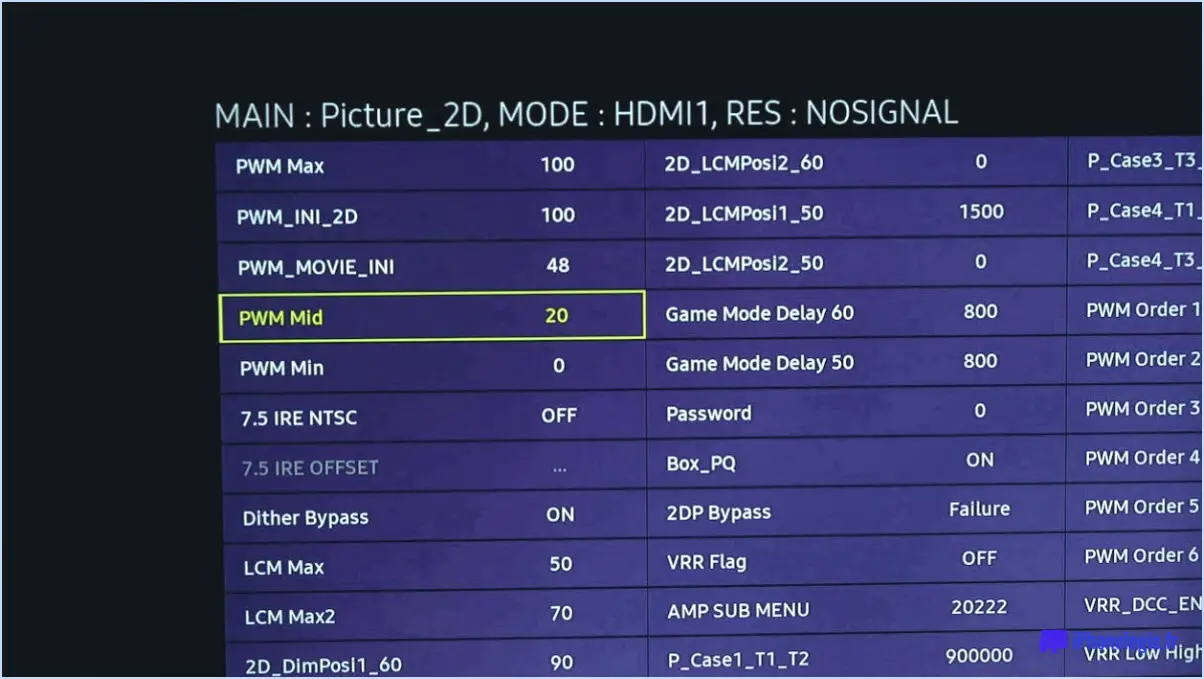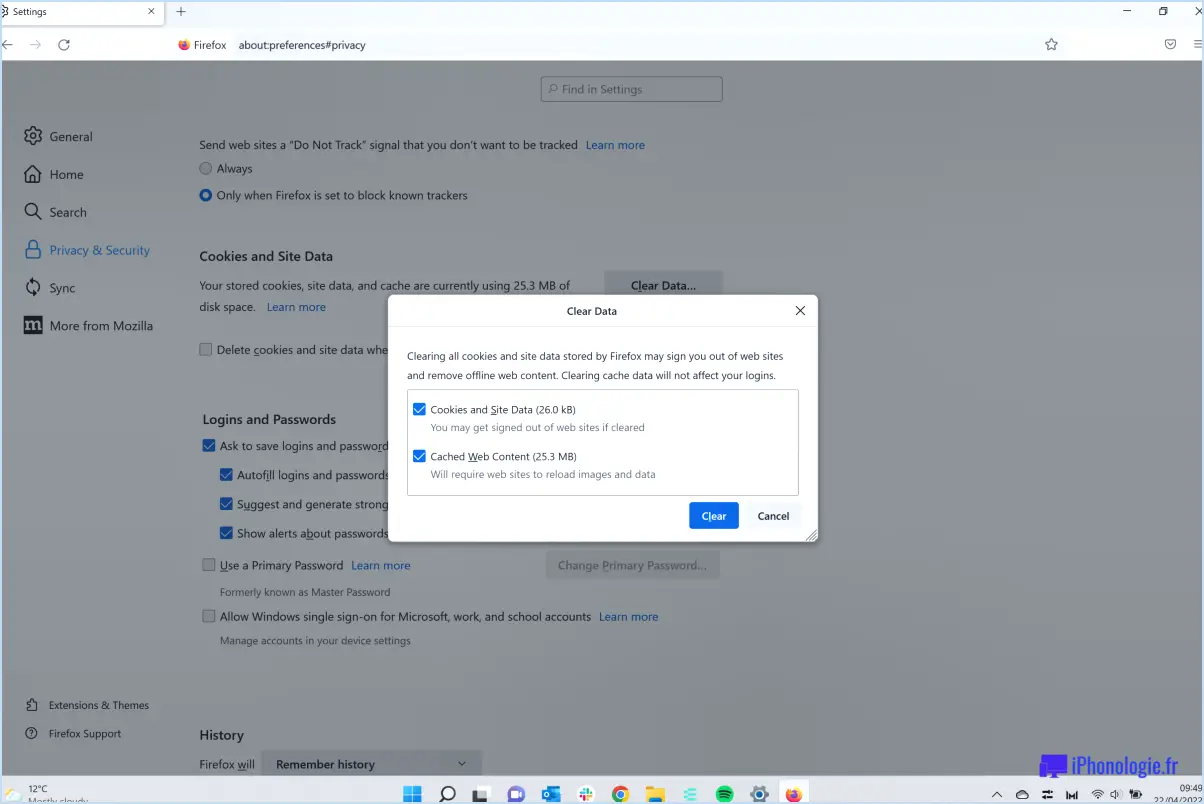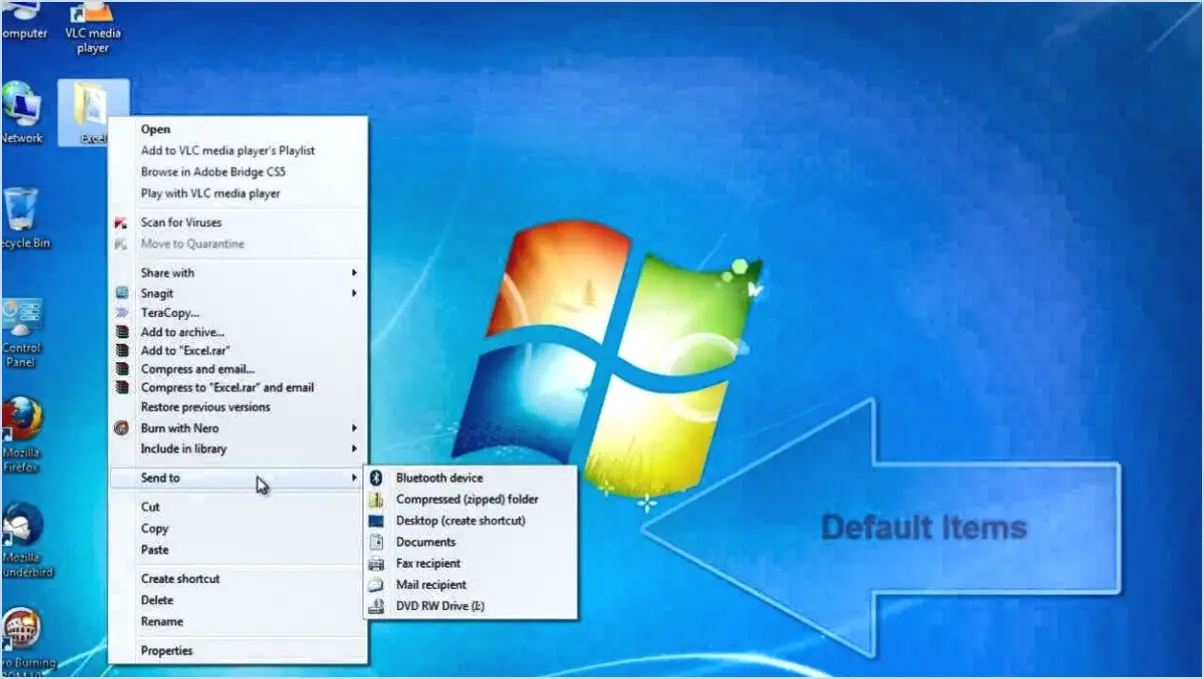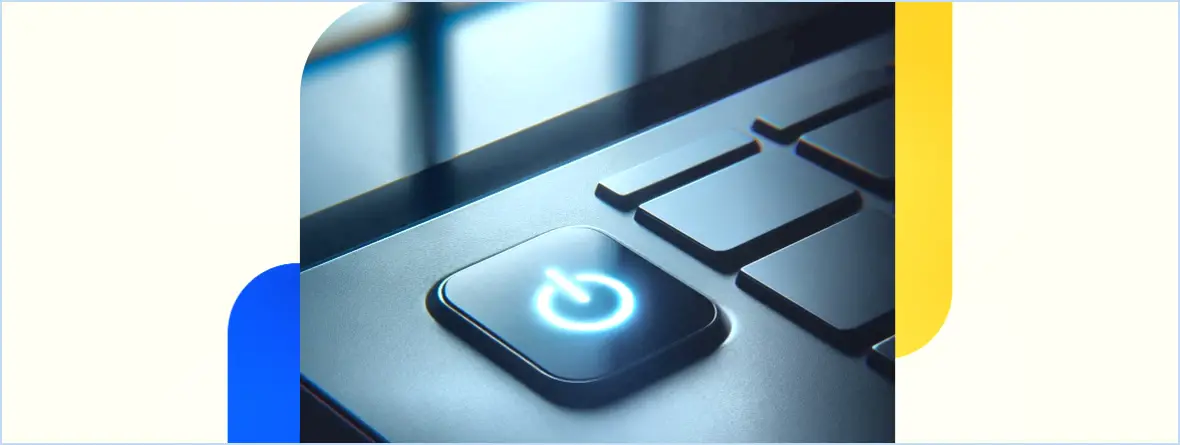Qu'est-ce que l'auto motion plus sur samsung tv?
Auto Motion Plus est une fonction innovante introduite par Samsung sur ses téléviseurs, y compris certains modèles de Vizio. Cette fonction permet aux téléspectateurs de contrôler le niveau de flou de mouvement qu'ils ressentent lorsqu'ils regardent des films ou des émissions de télévision. En ajustant les paramètres d'Auto Motion Plus, les téléspectateurs peuvent personnaliser leur expérience visuelle en fonction de leurs préférences.
L'objectif principal d'Auto Motion Plus est de réduire ou d'éliminer le flou de mouvement, qui peut se produire lorsque des objets ou des scènes se déplaçant rapidement sont affichés à l'écran. Le flou de mouvement peut parfois affecter la clarté et la netteté des images, les faisant paraître moins définies ou légèrement déformées. Cependant, avec Auto Motion Plus, les utilisateurs peuvent affiner les réglages à leur convenance, en trouvant un équilibre entre la fluidité du mouvement et la préservation de la qualité d'image d'origine.
En utilisant des algorithmes avancés et des technologies de traitement de l'image, Auto Motion Plus analyse les images du contenu affiché et applique des techniques d'interpolation de mouvement pour créer des transitions plus fluides entre les images. Ce processus d'interpolation insère des images supplémentaires entre les images d'origine, ce qui réduit la perception du flou de mouvement. L'efficacité de cette fonction peut varier en fonction du modèle de téléviseur et du contenu regardé.
Bien qu'Auto Motion Plus puisse améliorer considérablement l'expérience visuelle de certains téléspectateurs, il convient de noter que certaines personnes préfèrent regarder du contenu avec le flou de mouvement original intact. C'est notamment le cas des puristes du cinéma qui apprécient l'expérience cinématographique telle qu'elle a été conçue par les réalisateurs et les directeurs de la photographie. Dans ce cas, il est préférable de désactiver ou de réduire l'intensité d'Auto Motion Plus.
En conclusion, Auto Motion Plus est une fonction proposée par Samsung et certains téléviseurs Vizio qui permet aux utilisateurs d'ajuster le niveau de flou de mouvement dans leur expérience visuelle. En activant cette fonction et en affinant ses paramètres, les téléspectateurs peuvent profiter de transitions plus douces entre les images et personnaliser leurs préférences visuelles. Toutefois, il est important de tenir compte des préférences personnelles et de la nature du contenu regardé lors de l'utilisation de cette fonction.
Tous les téléviseurs Samsung sont-ils équipés de la fonction Auto motion Plus?
Oui, la fonction Auto motion Plus est incluse dans la plupart des téléviseurs Samsung. Cette fonction joue un rôle important en garantissant une expérience visuelle fluide et en améliorant la sécurité lors du visionnage de films ou d'émissions de télévision. En minimisant le flou de mouvement et le tremblement, Auto motion Plus crée une expérience visuelle plus réaliste et immersive. Grâce à cette fonction, les scènes d'action rapides ou les événements sportifs apparaissent plus fluides, ce qui vous permet d'apprécier le contenu sans distraction. Toutefois, il convient de noter que si la fonction Auto motion Plus est disponible sur la plupart des téléviseurs Samsung, certains modèles ou options économiques peuvent ne pas inclure cette fonction. Par conséquent, si la fonction Auto motion Plus est importante pour vous, il est conseillé de vérifier les spécifications du modèle de téléviseur Samsung que vous envisagez d'acquérir.
La fonction Auto motion Plus est-elle compatible avec une fréquence de 120 Hz?
Oui, Auto motion Plus est 120Hz. Cette fonction est spécialement conçue pour fonctionner avec 120Hz. Avec Auto motion Plus, la détection des mouvements devient plus facile et améliore la sécurité. Si vous recherchez un détecteur de mouvement qui fonctionne à ce taux de rafraîchissement, Auto motion Plus est un choix approprié. Il offre l'avantage de capacités de détection de mouvement améliorées, garantissant une surveillance et une détection efficaces des mouvements.
Comment réduire les bruits parasites sur mon téléviseur Samsung?
Pour réduire les bruits parasites sur votre téléviseur Samsung, minimiser le décalage d'entrée. L'input lag désigne le délai entre le moment où l'on appuie sur un bouton et l'action correspondante. En maintenant un faible décalage d'entrée, vous pouvez réduire efficacement les parasites à l'écran. Voici quelques conseils pour y parvenir :
- Activer le mode jeu: Si votre téléviseur dispose d'une option Game Mode, activez-la. Ce réglage optimise généralement les performances du téléviseur pour des temps de réponse plus rapides.
- Utiliser HDMI: Connectez vos appareils à l'aide de câbles HDMI, car ils ont tendance à offrir un décalage d'entrée plus faible que les autres types de connexion.
- Mise à jour du micrologiciel: Assurez-vous que le micrologiciel de votre téléviseur est à jour. Les fabricants publient souvent des mises à jour qui améliorent les performances, notamment le décalage d'entrée.
- Désactiver le lissage des mouvements: Les fonctions de lissage de mouvement, telles que Auto Motion Plus, peuvent introduire des délais de traitement supplémentaires. Désactivez ces fonctions pour minimiser les parasites.
En mettant en œuvre ces étapes, vous pouvez profiter d'une expérience de visionnage plus fluide sur votre téléviseur Samsung avec une réduction des parasites.
Quel est le meilleur réglage d'image pour le téléviseur Samsung?
Lorsqu'il s'agit d'optimiser les paramètres d'image de votre téléviseur Samsung, il convient de tenir compte de quelques éléments clés. Voici quelques conseils pour vous aider à obtenir la meilleure qualité d'image :
- Résolution: Sélectionnez une résolution adaptée aux capacités de votre téléviseur. Si votre téléviseur Samsung prend en charge la résolution 4K, assurez-vous d'utiliser cette option haute définition pour obtenir une clarté et des détails optimaux. Essayez différentes résolutions pour trouver celle qui convient le mieux à vos préférences de visionnage.
- Mode image: Les téléviseurs Samsung proposent différents modes d'image tels que Standard, Film, Sports et Jeu. Chaque mode est conçu pour améliorer des types de contenu spécifiques. Pour des expériences cinématographiques, choisissez le mode Film, tandis que le mode Jeu est idéal pour les amateurs de jeux. Essayez différents modes et choisissez celui qui vous convient le mieux.
- Luminosité et contraste: Le réglage des niveaux de luminosité et de contraste peut avoir un impact significatif sur la qualité de l'image. Trouvez un équilibre qui assure des couleurs éclatantes et des noirs profonds sans sacrifier les détails dans les scènes plus sombres.
- Rétro-éclairage: Le réglage du rétroéclairage contrôle l'intensité du rétroéclairage du téléviseur. Des niveaux plus élevés permettent d'obtenir une image plus lumineuse, tandis que des niveaux plus faibles peuvent améliorer le contraste. Expérimentez ce réglage pour obtenir le niveau de luminosité et de contraste souhaité.
N'oubliez pas que les préférences personnelles peuvent varier, alors n'hésitez pas à explorer et à affiner ces réglages pour les adapter à vos goûts personnels et à votre environnement de visualisation.
Auto motion Plus est-il bon pour les jeux?
Auto motion Plus est en effet bénéfique pour les jeux. Grâce à cette fonction, votre expérience de jeu peut être grandement améliorée. En gardant les yeux ouverts et en améliorant la qualité visuelle globale, Auto motion Plus permet une expérience de jeu plus immersive. Il garantit des transitions de mouvement plus fluides, en réduisant le flou de mouvement et les images fantômes, ce qui permet d'obtenir des images plus nettes et une clarté accrue lors des moments de jeu rapides. Avec Auto motion Plus, vous pouvez profiter d'une session de jeu plus engageante et plus fluide.
Comment activer la 4K sur mon téléviseur Samsung?
Pour activer la technologie 4K sur votre téléviseur Samsung, suivez les étapes suivantes :
- Vérifiez les paramètres « Image » dans le menu principal pour vous assurer que la 4K Ultra HD est activée. Si ce n'est pas le cas, un message peut indiquer que seule la résolution 1080p est prise en charge.
- Connectez un périphérique d'affichage approprié à votre téléviseur pour le contenu 4K. Il peut s'agir d'un décodeur, d'un lecteur DVD, d'un moniteur ou d'un tuner TV.
- Mettez à jour le micrologiciel de votre téléviseur pour qu'il prenne en charge le contenu 4K. Allez dans Paramètres -> Système -> Mettre à jour le micrologiciel, puis sélectionnez « Mettre à jour maintenant ».
En suivant ces étapes, vous pouvez facilement activer la 4K sur votre téléviseur Samsung et profiter de l'expérience de visionnage en haute résolution qu'elle offre.
Comment désactiver Automotion Plus?
Pour désactiver Automotion Plus et l'empêcher de collecter des données, vous devez le désactiver dans les paramètres de votre ordinateur. Procédez comme suit :
- Ouvrez le menu des paramètres de votre ordinateur.
- Recherchez la section "Applications" ou "Programmes".
- Repérez Automotion Plus dans la liste des applications installées.
- Cliquez sur Automotion Plus pour le sélectionner.
- Choisissez l'option "Désactiver" ou "Désinstaller" Automotion Plus.
- Suivez les invites ou les messages de confirmation pour terminer le processus.
En désactivant Automotion Plus, vous l'empêchez de collecter des données sur vos activités, ce qui garantit le respect de votre vie privée. N'oubliez pas de vérifier régulièrement les applications installées pour garder le contrôle de vos données.